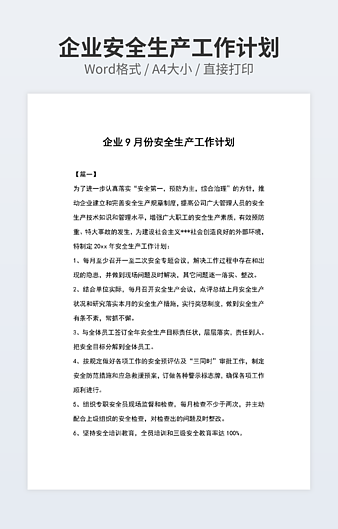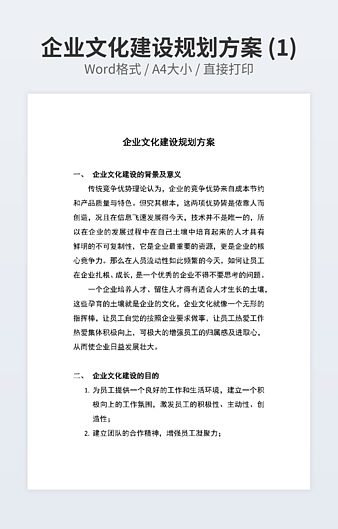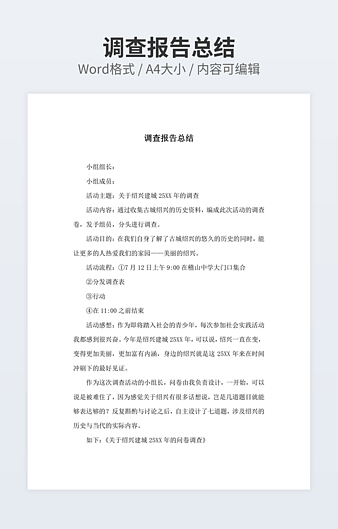联合公文头怎么制作?跟我用Word来做
 2020-11-25 11:50:42
2020-11-25 11:50:42
平常大家见过一些联合公文的文件,上面标注着某企业或者某单位的红色抬头文件,这样的联合公文头是怎么做的呢?教你用Word来制作。
方法一:借助表格制作
1、在文档中点击插入-表格-插入表格,我们需要的是3列2行的表格,修改列数即可。并将左右两行表格合并起来。




方法二:双行合并制作
这个方法比较简便,只需要选中文字设置字体大小和颜色,并选中对应的文字,点击【段落】下的【中文版式】,选择双行合一。相对于第一种方法比较简单快捷。

如需转载请注明源网址:http://www.xqppt.com/article/91.html
相关文章